Szczegółowy przewodnik dotyczący przesyłania muzyki do Pixela
„Niedawno dostałem telefon Pixel i chciałem się go nauczyć przesyłać muzykę do Pixela urządzenia. Próbowałem podstaw, które znam, ale nadal nie powiodło się. Co mogę zrobić, aby rozwiązać ten problem?” Telefony Google Pixel to w rzeczywistości gadżety na Androida, które zostały opracowane i wydane przez Google w październiku 2016 roku. Ta linia została stworzona w celu zastąpienia „Nexusa”. Z każdym rokiem do publicznej wiadomości wprowadzane są nowe wersje telefonów Google Pixel. W rzeczywistości 6th wersja została wydana w roku 2021.
Ponieważ telefony Google Pixel działają prawie tak samo jak gadżety mobilne z Androidem, wielu z pewnością zastanawia się, jak przesyłać muzykę na urządzenia Pixel, zwłaszcza te, które zajmują się strumieniowym przesyłaniem muzyki. Na szczęście ten artykuł będzie dotyczył głównie tego tematu. W rzeczywistości, gdy przejdziesz do pierwszej części, od razu zapoznasz się z pierwszą metodą przesyłania muzyki na urządzenia Pixel. Jeśli nie możesz się doczekać, aby dowiedzieć się więcej na temat tego posta, przejdź od razu do pierwszej sekcji!
Treść artykułu Część 1. Umieszczanie muzyki na telefonach Pixel z komputera za pośrednictwem YouTube MusicCzęść 2. Zapisz muzykę na telefonach Pixel z komputera za pośrednictwem Muzyki Google PlayCzęść 3. Przesyłanie muzyki do urządzeń Pixel z komputera przez BluetoothCzęść 4. Przesyłanie muzyki do urządzeń Pixel za pomocą kabla USBCzęść 5. Informacje dodatkowe: pobieranie książek Audible i uzyskiwanie do nich dostępu na zawszeCzęść 6. streszczenie
Część 1. Umieszczanie muzyki na telefonach Pixel z komputera za pośrednictwem YouTube Music
Pierwszym sposobem przesyłania muzyki na urządzenia Pixel jest skorzystanie z YouTube Music. Jeśli jesteś fanem przesyłania strumieniowego utworów dostępnych w YouTube Music, możesz udostępnić je na swoim urządzeniu z pikselami. Możesz zapoznać się z poniższym szczegółowym przewodnikiem.
Krok 1. W przeglądarce komputera przejdź do „muzyka.youtube.com”. Upewnij się, że logujesz się na swoje konto Google za pomocą swoich danych logowania.
Krok 2. Zacznij dodawać ulubione utwory do albumów w bibliotece YouTube, po prostu naciskając przycisk „Menu”. Następnie dotknij opcji „Dodaj do biblioteki”, a następnie postępuj zgodnie z instrukcjami wyświetlanymi na ekranie. Możliwe jest również usunięcie historii oglądania. Jeśli chcesz otrzymywać rekomendacje z YouTube, być może masz włączoną opcję „uprawnienia do lokalizacji”.
Krok 3. Musisz teraz zainstalować aplikację YouTube na urządzeniu Pixel, a następnie zalogować się na swoje konto Google przy użyciu tych samych informacji, których użyłeś. Po pomyślnym zalogowaniu naciśnij swoje „zdjęcie profilowe”, zaznacz opcję „Ustawienia”, a następnie włącz menu „Przesyłaj strumieniowo tylko przez Wi-Fi”.
Krok 4. Uruchom swoją bibliotekę, aby w końcu cieszyć się dodanymi lubianymi utworami.
Część 2. Zapisz muzykę na telefonach Pixel z komputera za pośrednictwem Muzyki Google Play
Po omówieniu pierwszego sposobu przesyłania muzyki na urządzenia Pixel (przez YouTube Music), przechodzimy teraz do następnej metody – zapisywania utworów na urządzeniach Pixel za pomocą Muzyki Google Play. Jeśli starsza wersja Muzyki Google Play jest nadal dostępna na Twoim komputerze i urządzeniu Pixel, dostęp do Muzyki Google Play jest nadal możliwy i możesz oczywiście spróbować. Wszystko, co musisz zrobić, to postępować zgodnie z poniższymi wskazówkami.
Krok 1. Na komputerze uruchom przeglądarkę Google Chrome i pobierz Muzykę Google Play.
Krok 2. Zaloguj się na swoje konto Google, korzystając z tych samych informacji, których używasz na urządzeniu Google Pixel. Następnie przejdź do sekcji „Odtwarzacz internetowy Muzyki Google Play”.
Krok 3. W „Menu” zobaczysz przycisk „Prześlij muzykę”. Odznacz ten przycisk. Musisz teraz wybrać utwory lub pliki, które chcesz zapisać lub pobrać na urządzenie Pixel.
Krok 4. Rozpocznij importowanie wybranych utworów.
Krok 5. Po wykonaniu poprzedniego kroku przejdź do urządzenia Pixel, uruchom aplikację Muzyka Google Play, a następnie po prostu rozpocznij wyodrębnianie zaimportowanych utworów z biblioteki muzycznej.
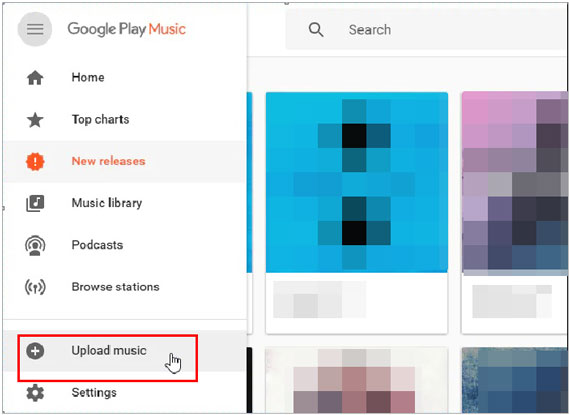
Część 3. Przesyłanie muzyki do urządzeń Pixel z komputera przez Bluetooth
Kolejnym na liście sposobów przesyłania muzyki na urządzenia Pixel, które mamy udostępnić w tej sekcji, jest to, jak możesz to zrobić za pomocą funkcji „Bluetooth”. Jeśli zarówno Twoje urządzenie pikselowe, jak i komputer mają tę funkcję, możesz wypróbować tę metodę! Oczywiście mamy również szczegółowe informacje o tym, jak możesz wykonać tę metodę. Wystarczy zapoznać się z poniższą procedurą.
Krok 1. Na urządzeniu Google Pixel opcja „Bluetooth” musi być najpierw włączona. Aby to włączyć, możesz użyć panelu powiadomień lub przejść do menu „Ustawienia” urządzenia.
Krok 2. Naciśnij „Start” na swoim komputerze, zaznacz „Urządzenia”, a następnie włącz funkcję „Bluetooth”. Kliknij menu „Dodaj Bluetooth lub inne urządzenia”, a następnie przycisk „Bluetooth”, wybierz urządzenie Pixel z listy dostępnych gadżetów i na koniec wykonaj proces parowania, postępując zgodnie z instrukcjami wyświetlanymi na ekranie.
Krok 3. Po pomyślnym zakończeniu parowania poszukaj folderu muzyki na komputerze. Wybierz pliki muzyczne, które chcesz zapisać na urządzeniu Pixel.
Krok 4. Po wybraniu utworów kliknij je prawym przyciskiem myszy, a następnie wybierz menu „Wyślij do”. Wybierz „Bluetooth”, „Twój Google Pixel”, a następnie opcję „Dalej”.
Krok 5. Aby w końcu pliki muzyczne były dostępne w gadżecie Pixel, po prostu dotknij opcji „Odbierz”.
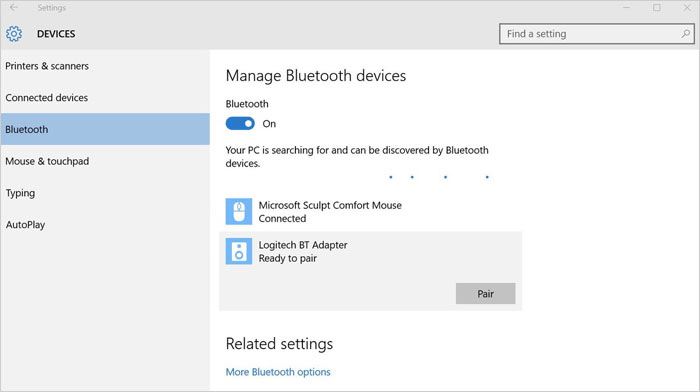
Część 4. Przesyłanie muzyki do urządzeń Pixel za pomocą kabla USB
Jeśli chcesz zapisać utwory wolne od ochrony (bez DRM lub bez ochrony), możesz skorzystać z tej metody przesyłania muzyki na urządzenia Pixel. Możesz użyć kabla USB podczas przenoszenia plików muzycznych z komputera na urządzenie Pixel. Oto szczegółowe kroki, które należy wykonać.
Krok 1. Musisz mieć urządzenie Google Pixel podłączone do komputera za pomocą kabla USB.
Krok 2. W panelu powiadomień urządzenia Pixel wybierz opcję „Prześlij pliki (MTP)” (pod
menu „Użyj USB dla okna”).
Krok 3. Gdy urządzenie zostanie już rozpoznane przez komputer, kliknij opcję „Mój komputer lub ten komputer”, odznacz „Twój telefon Google Pixel”, a następnie zlokalizuj folder „Muzyka”.
Krok 4. Wszystko, co musisz teraz zrobić, to przeciągnąć utwory z komputera do folderu „Muzyka” na urządzeniu Pixel.
I to wszystko! Po wykonaniu dowolnej z powyższych metod przesyłania muzyki na urządzenia Pixel otrzymasz utwory dostępne do przesyłania strumieniowego, jak chcesz! Pamiętaj tylko, że jeśli chodzi o przenoszenie lub zapisywanie plików chronionych systemem DRM, napotkasz błędy, ponieważ nie można ich odtwarzać na nieautoryzowanych urządzeniach (chyba że ochrona zostanie wcześniej usunięta).
Część 5. Informacje dodatkowe: pobieranie książek Audible i uzyskiwanie do nich dostępu na zawsze
Chociaż głównym tematem tego postu jest proces przesyłania muzyki na urządzenia Pixel, będziemy udostępniać dodatkowe informacje dotyczące zapisywania lub uzyskiwania dostępu do książek Audible na dowolnym posiadanym gadżecie, w tym gadżecie Pixel. Jeśli jesteś także miłośnikiem audiobooków, ta sekcja również będzie dla Ciebie bardzo pomocna.
Audible jest znana jako jedna z najlepszych platform oferujących świetne usługi przesyłania strumieniowego audiobooków. Jeśli lubisz słuchać audiobooków i chcesz uzyskać do nich dostęp na dowolnym urządzeniu, to musisz być tego świadomy ochrona, którą mają, musi zostać usunięta Pierwszy. Chociaż może ci się to wydawać trudne, powinieneś wiedzieć, że nie jest to tak naprawdę trudne, jak myślisz. Z pomocą aplikacji takich jak TunesFun Konwerter dźwiękowy, możesz od razu usunąć ochronę książek Audible. Ponadto możesz przekształcić je w dowolny format obsługiwany przez aplikację, taki jak MP3.
To profesjonalne narzędzie działa wystarczająco szybko, a nawet daje pewność, że oryginalna jakość plików zostanie zachowana wraz z ich identyfikatorami i szczegółami metadanych.
Jeśli jesteś zainteresowany sprawdzeniem i wypróbowaniem TunesFun Audible Converter, możesz również zapoznać się z poniższymi szczegółami, w jaki sposób możesz z niego korzystać.
Krok 1. Gdy już masz TunesFun Audible Converter zainstalowany na twoim komputerze, otwórz go i zacznij dodawać książki Audible do przetworzenia. Importowanie wiązek jest w porządku, ponieważ możesz wykonywać konwersję wsadową za pomocą tej aplikacji.

Krok 2. Wybierz format wyjściowy do użycia. Konieczne jest również zdefiniowanie lokalizacji folderu wyjściowego, więc nie zapomnij o tym zrobić.

Krok 3. Gdy będziesz gotowy i wszystko gotowe, możesz teraz dotknąć opcji „Konwertuj”. Spowoduje to, że aplikacja rozpocznie przekształcanie przesłanych plików audiobooków. W tym samym czasie aplikacja wykona również procedurę usuwania DRM!

Po wykonaniu powyższych czynności otrzymasz przekonwertowane książki Audible wolne od DRM. Możesz teraz uzyskać do nich dostęp i słuchać ich na dowolnym gadżecie, którego lubisz używać!
Część 6. streszczenie
Aby przenieść muzykę na urządzenia Pixel, możesz spróbować na wiele sposobów – korzystając z YouTube Music, Muzyki Google Play, funkcji Bluetooth, a nawet zwykłego kabla USB. Upewnij się tylko, że postępujesz zgodnie z podanymi instrukcjami. Dodatkowo, jeśli kochasz audiobooki, możesz skorzystać z narzędzi takich jak TunesFun Audible Converter podczas konwersji i pobierania książek Audible!
Zostaw komentarz